
こんにちは、おつまみ(@otsumami082)です。
解説系ブログをやっていると
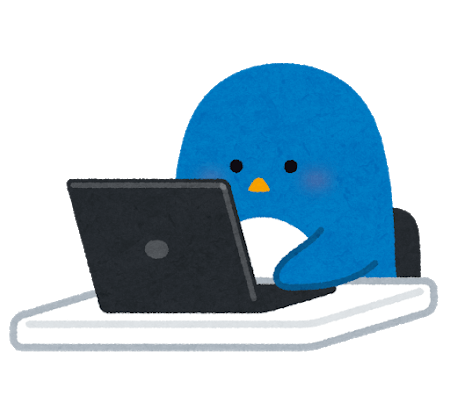
といったことってありますよね?
そんな時に役に立つのがgif形式の動画(アニメーション)※です。

gif動画
gif形式の動画は自動かつエンドレスで再生されるので、ユーザーのアクションが不要。

というユーザーのニーズを満たすのにうってつけというわけです。
※便宜上、gif形式のファイルのことを動画と言っていますが、厳密にはgifは画像ファイルに分類されます。

画像ファイルなので、音声は扱えないといったデメリットがあります。
そこで今回は、『.mov』『.mp4』などの動画ファイルをgif画像ファイルに変換し、それをWordPress上で表示するまでの手順を解説していきたいと思います。

無料オンラインツールでGIF動画に変換する
①まずは無料オンラインフォーマット変換ツール【MOV GIF 変換】へアクセスします。
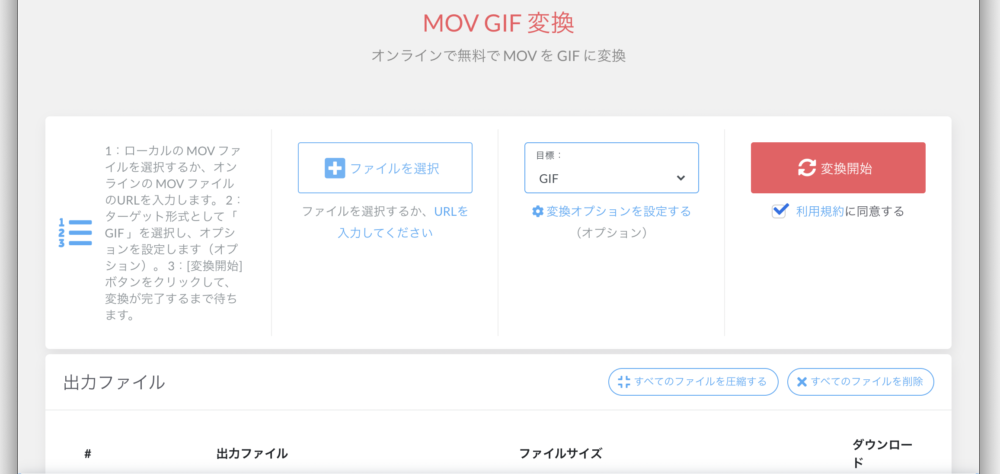
『MOV GIF 変換』画面

②をクリック。
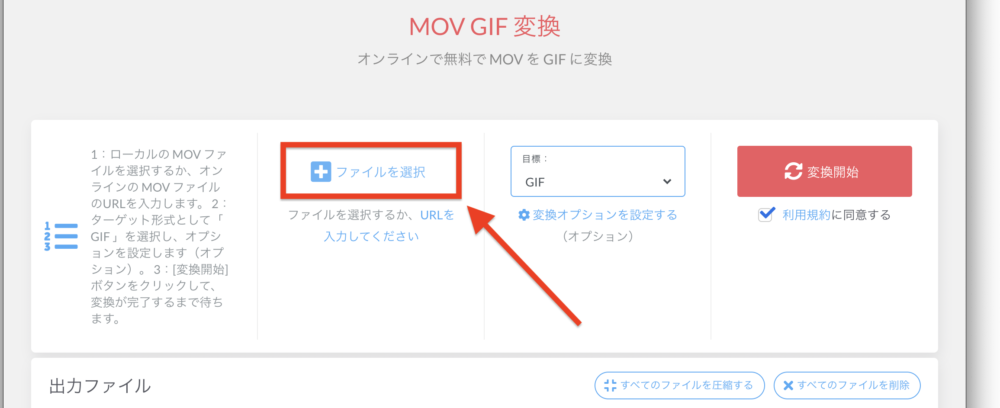
③任意の動画ファイルを選びをクリック
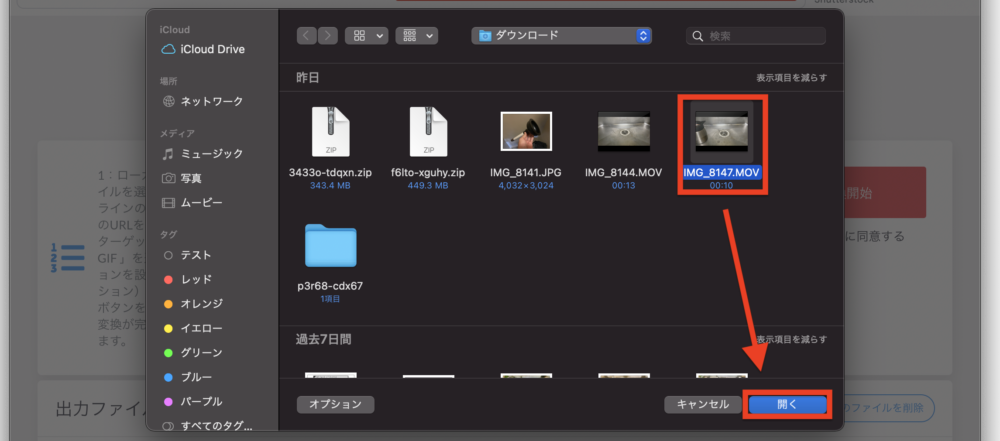

④をクリック
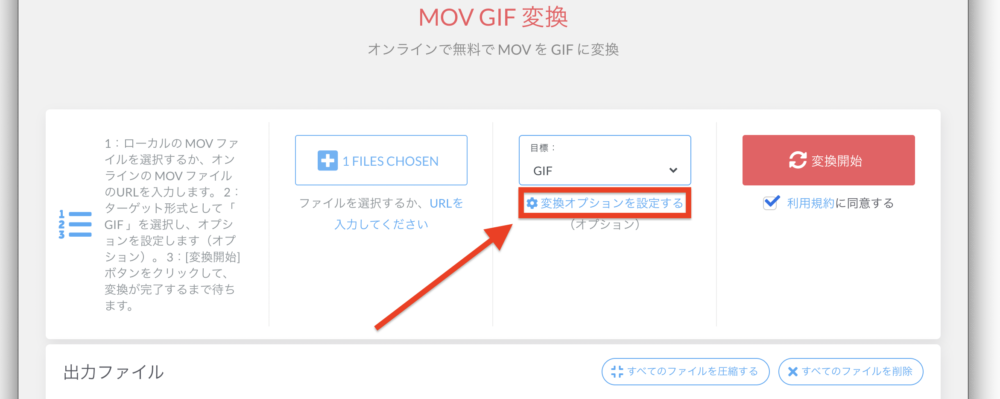

⑤今回は以下の設定にしました。
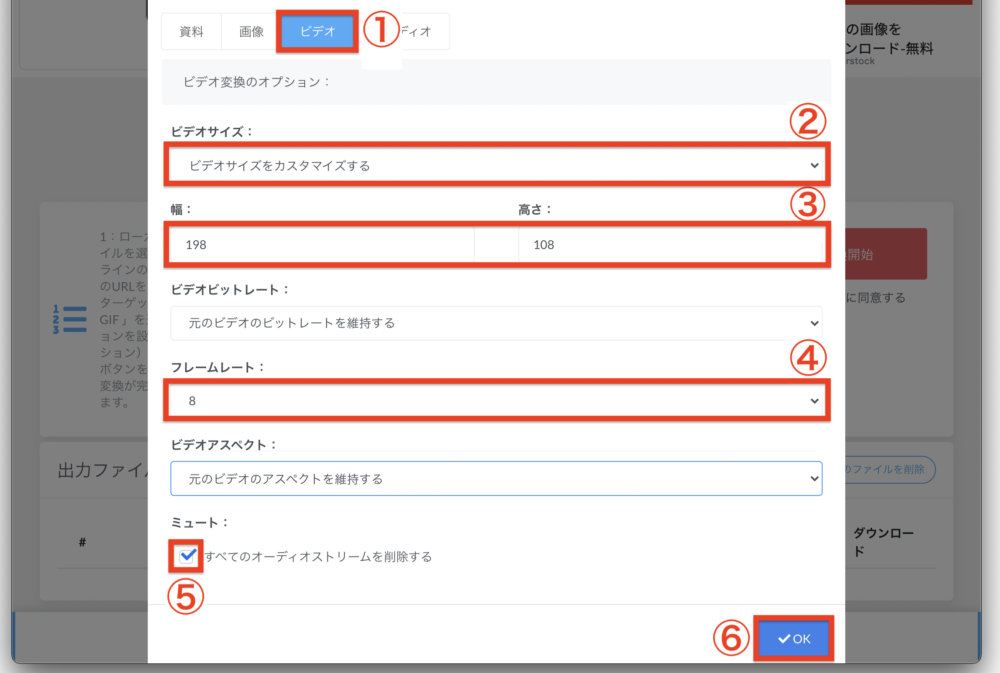
- をクリック
- を選択
- に設定
- フレームレート※はを選択
- にチェック
- をクリック
※フレームレートとは、1秒あたりの画像の枚数(コマ数)のこと。数字が少ないほどカクカクした動きになるが、ファイル容量は軽くなる。
- 【ビデオサイズ小&フレームレート小】 → ファイルサイズ小
- 【ビデオサイズ大&フレームレート大】 → ファイルサイズ特大
といった具合です。
⑥をクリック。
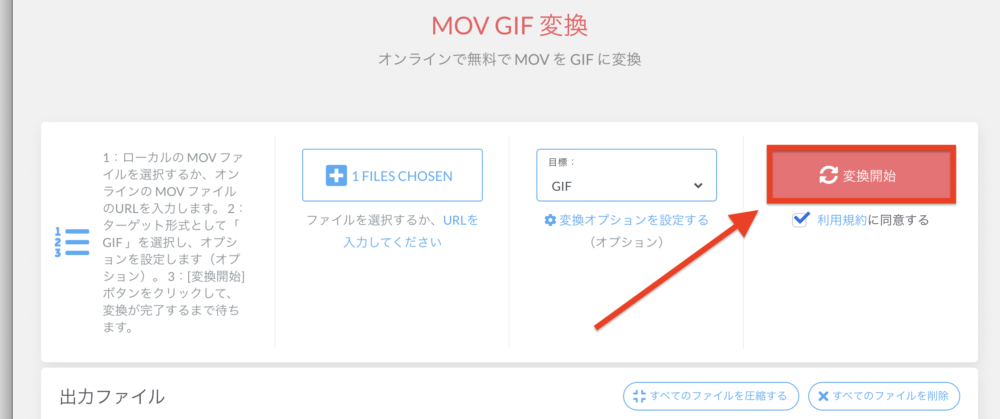
⑦しばらくすると出力ファイル欄にgif ファイルが生成されます。をクリックしてファイルをダウンロードしてください。
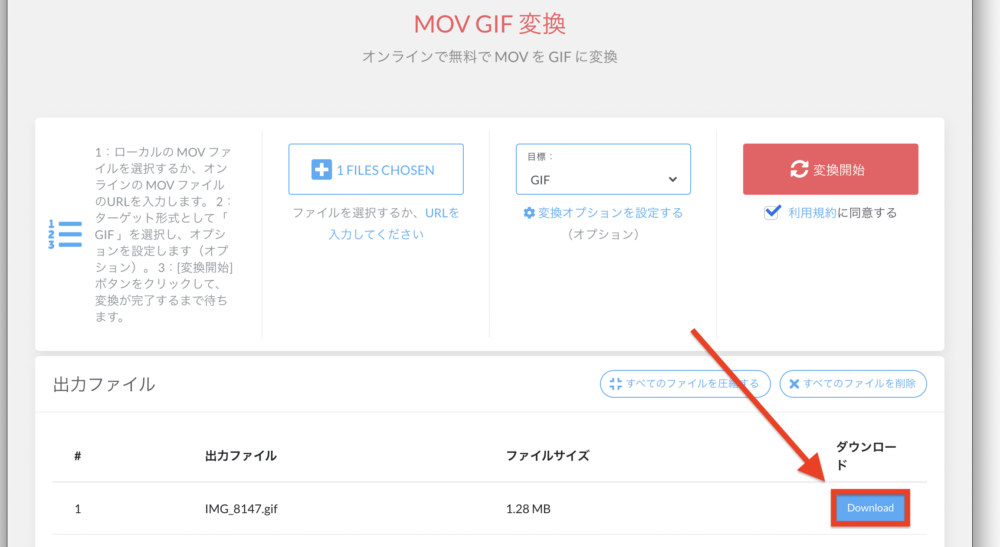

次のステップからWordPressへのアップロード作業となります
ちなみに、変更オプションをいじらなかった場合はファイル容量が膨大になります。
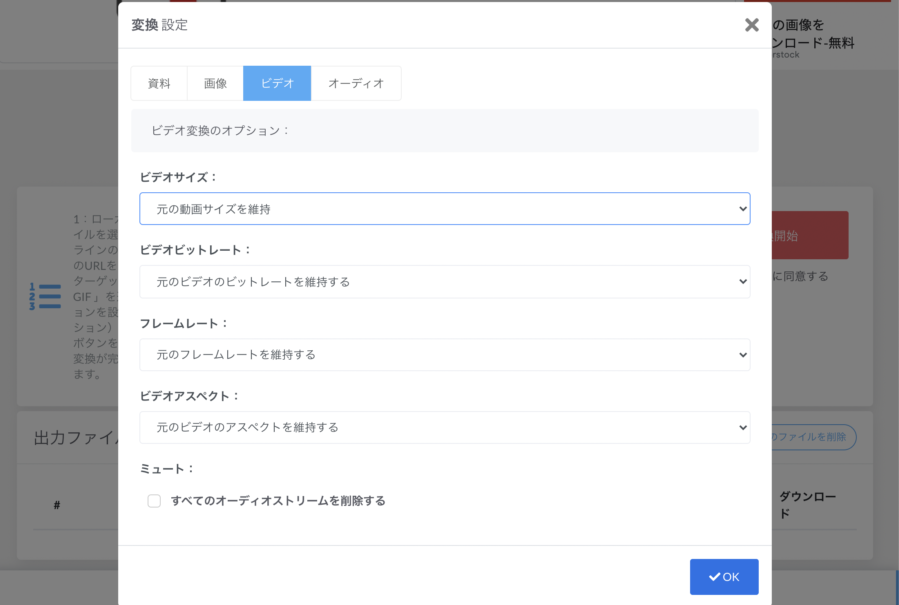
デフォルト設定
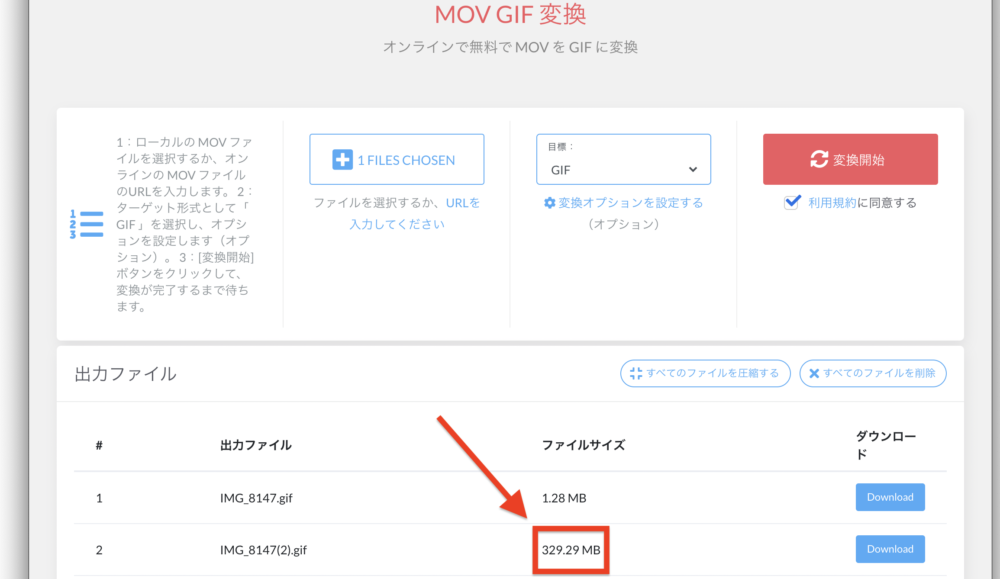
デフォルト設定で出力した場合、先程の場合と比べてファイル容量が約257倍となる

そもそも、WordPress上にアップロードすらできなくなることもあるので注意。
WordPressにGIF画像(動画)を表示する
①【ワードプレス管理画面にログイン→投稿編集画面にあるをクリック】
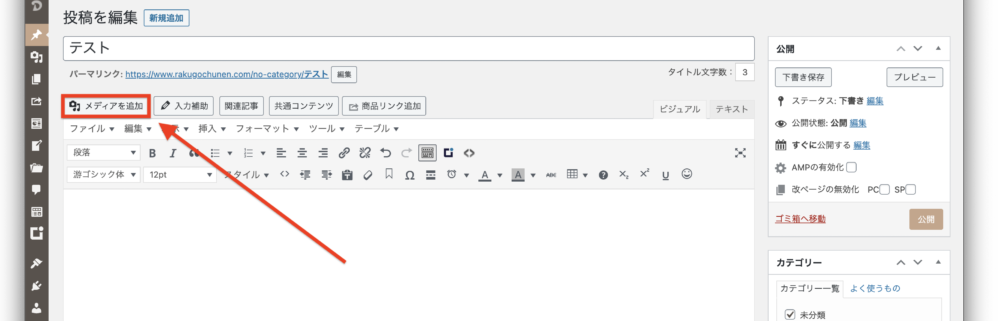
②任意のファイルをドラッグ&ドロップします。
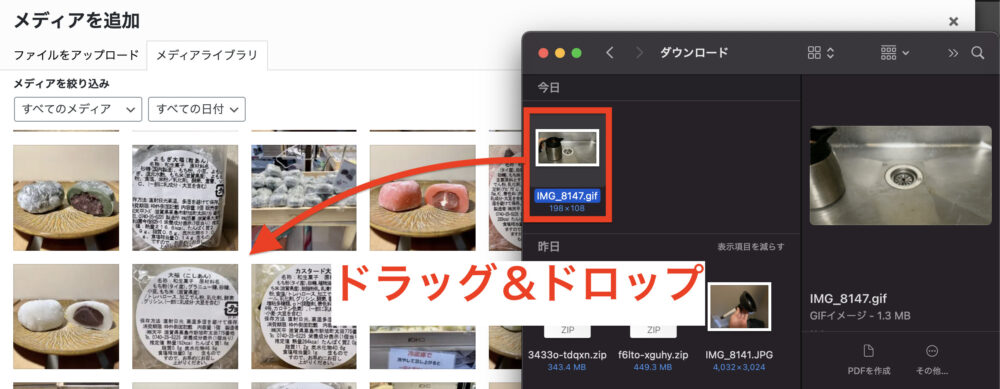
③gifファイルを選択しをクリック。

④編集画面に表示されました。
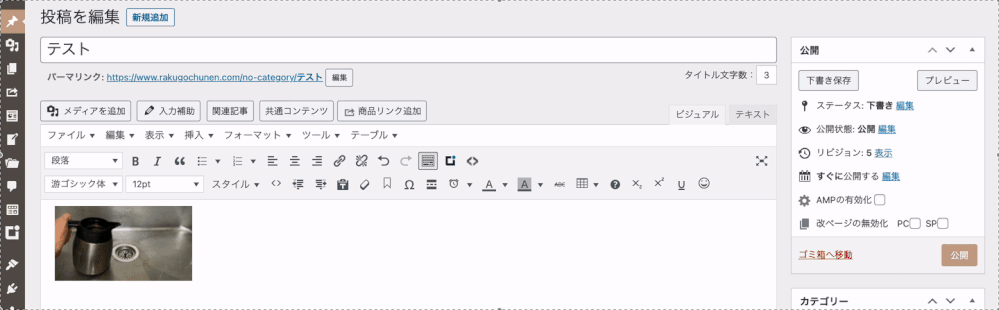
gif画像が動いていれば成功!
これで目標は達成されました!
しかし、画像サイズが【198×108】なのでかなり小さいですね。

⑤【画像をクリック→編集アイコン![]() をクリック】
をクリック】
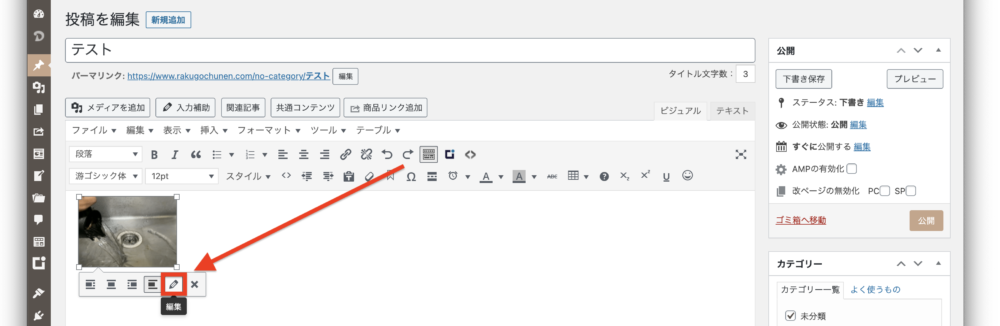
⑥今回は以下の設定にしました。
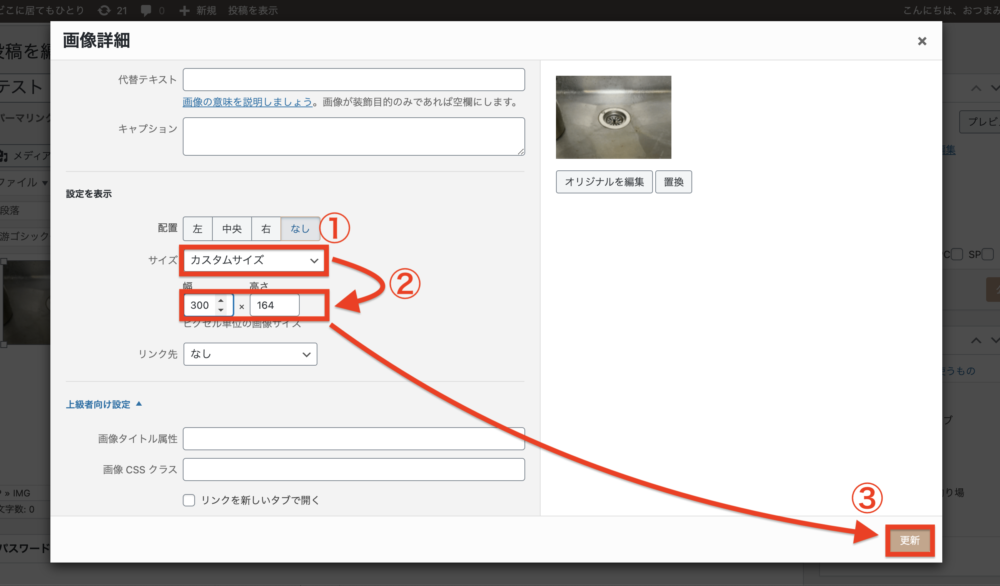
- サイズはを選択
- に設定
- をクリック
⑦これでgif画像が大きく表示されました。
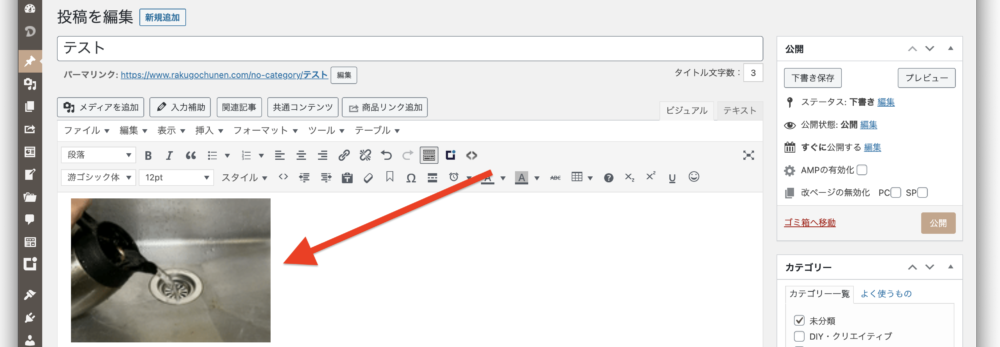

今回はここまでとなります。
お疲れ様でしたm(_ _)m
![]() 案件多数!審査なし!!サイト開設してすぐの人におすすめのASPです。
案件多数!審査なし!!サイト開設してすぐの人におすすめのASPです。

サイトがなくても登録可能!AMAZONアソシエイトや楽天アフィリエイトなどのメジャー案件も多数なメジャーASPといえば『もしもアフィリエイト』。
![]() 安心安全な老舗レンタルサーバー『エックスサーバー』。無料お試し期間あり。WordPressの設定も楽々。
安心安全な老舗レンタルサーバー『エックスサーバー』。無料お試し期間あり。WordPressの設定も楽々。
クレカ登録不要&簡単手続きで最大2.5%のポイント還元!30日無料のプライム会員登録で還元率アップ。













